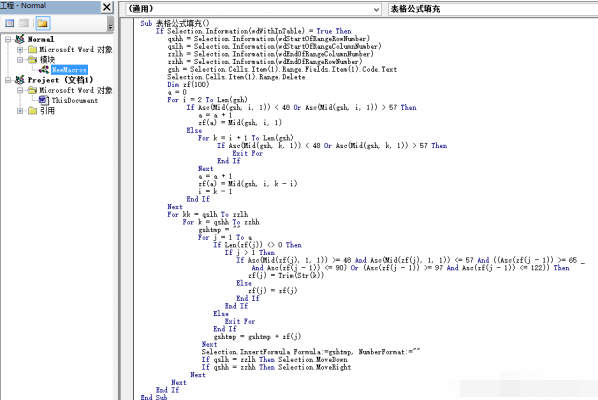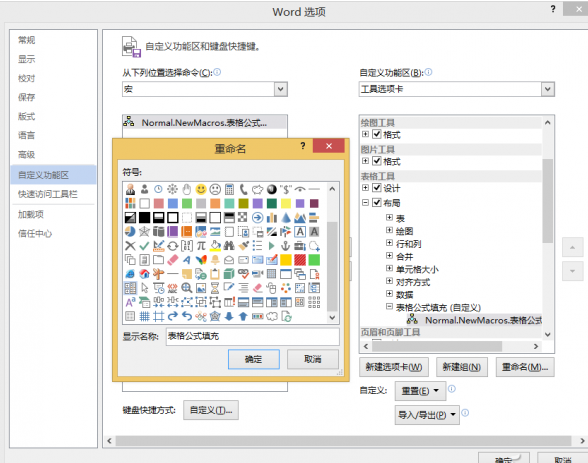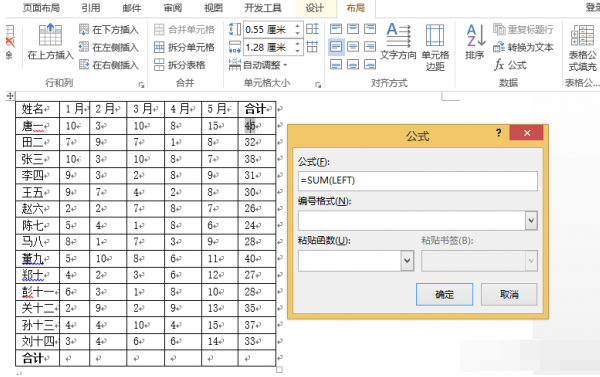總用Word做報告,雖然裡邊涉及到的一些簡單數據表的統計用表格菜單中的公式也能很好地解決,但在Word表格中,公式的填充不能像文本或編號那樣可以一次填充多行。如果能辦一件一勞永逸的事情——在Word中搞一個按鈕,可以方便地實現表格公式的填充功能,就省去了將表格轉移到Excel中運算,再轉回Word中的麻煩。
需求:在Word表格中計算每名銷售人員的銷售總量及月銷量。
小編推薦《Office2015下載》
分析:在Word表格中進行公式的填充是一個難題,利用普通的方法是很難實現的。不過,我們可以利用VBA代碼來很好地完成上述任務。大家不要以為每次都要編寫VBA代碼,那樣真是太麻煩了,還不如利用Excel完成呢!其實我們可以把這段代碼做成一個按鈕放在Word中,需要用到時只需單擊它就可以了,省了在Word和Excel之間來回切換。可謂是一次費事,終生受用!
在Word 2013中單擊開發工具選項卡中的“Visual Basic”按鈕,進入VBA的編輯窗口,在左側工程窗口中雙擊“Normal→模塊”下的“NewMacros”,在右側代碼區輸入圖中代碼。具體的代碼可在“pan.baidu.com/s/1gdpBuL1”處下載。(圖1)
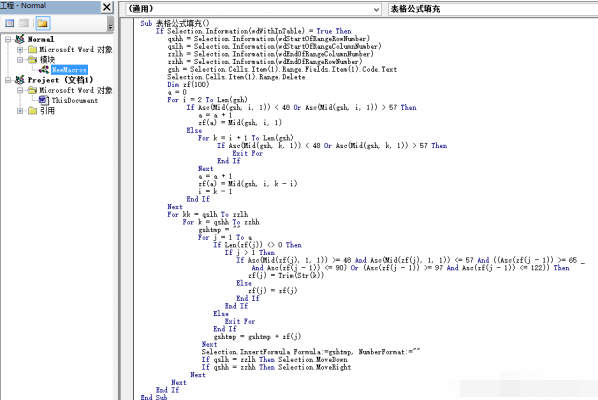
關閉這個VBA編輯窗口,接下來,就是將這段VBA代碼賦予一個按鈕。首先,選擇“文件→選項”菜單,在“Word選項”窗口選擇“自定義功能區”菜單,從“從下列位置選擇命令”處選擇“宏”,在“自定義功能區”處選擇“工具選項卡”並進一步展開到“表格工具→布局”,選中“布局”後單擊“新建組”按鈕,右擊新建的組重命名為“表格公式填充”。然後,將“Normal.NewMacros.表格公式填充”拖動到新建組的下面,並右擊重命名為“表格公式填充”,最後點擊“確定”按鈕就完成了按鈕的添加。以後就可以將此按鈕當作一個工具按鈕,隨時使用了。(圖2)
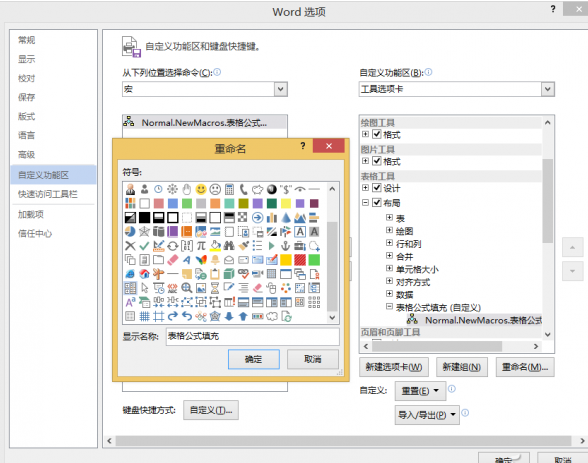
按鈕添加完成後,就可以對表格進行公式的填充了。首先,利用公式求出第一條記錄的銷售總量(即將光標放在第一條記錄的合計處,在“布局”選項卡的“數據”區選擇“fx公式”,在出現的窗口中默認公式為“=SUB(LEFT)”,直接點擊“確定”。然後,選定這個公式及所要填充的單元格,點擊新添加的“表格公式填充”按鈕,就會把連續選中的單元格以選定的公式為藍本進行自動填充。(圖3)
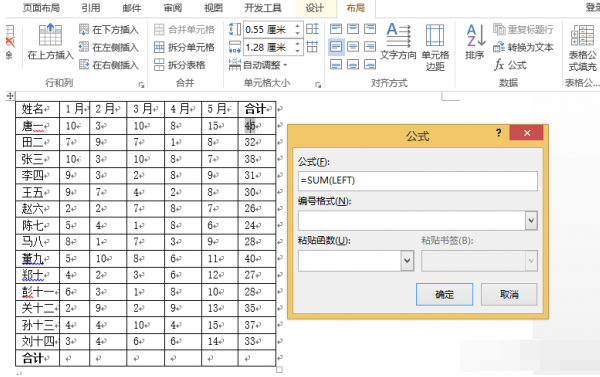
怎麼樣,沒有想到Word表格也能如Excel工作表一樣實現公式序列的自動填充吧?趕快試試吧!
本文來自於【系統之家】 www.xp85.com